Cum să remediați erorile de sistem Windows 7 Verificați fișierele de sistem pentru erori. Ce trebuie să faceți pentru a preveni blocările în Windows
Această secțiune ar trebui să fie primul loc pe care îl vizitați dacă apar probleme. Îl puteți găsi la „Panou de control” → „Depanare”.
Mai mulți vă așteaptă aici maeștri pas cu pas, care va ajuta la rezolvarea problemelor legate de conectarea unei imprimante, redarea sunetului, accesarea la Internet și așa mai departe.
Este posibil ca problema dvs. să nu fie ceva complicată și, prin urmare, să fie în limitele capacităților acestui reparator încorporat.
Optimizarea discului
Modern hard disk-uri de obicei, nu necesită la fel de multă întreținere ca în ultimele decenii. În plus, noile versiuni au învățat să efectueze optimizarea discului într-un program și în timpul minutelor de inactivitate. Cu toate acestea, dacă începi să observi că computerul tău încetinește sau sunete ciudate care provin de la unitate, ar fi o idee bună să rulezi utilitarul de întreținere a discului.

Cel mai simplu mod de a face acest lucru este să cauți după titlu. Folosind utilitarul, puteți analiza starea unităților, le puteți optimiza sau modifica programul de întreținere automată.
Revenirea sistemului la o stare anterioară
O caracteristică grozavă de care mulți utilizatori uită din anumite motive. Poate fi util dacă întâmpinați erori sau blocări după instalarea unor programe noi sau actualizarea driverelor. Folosind System Restore, puteți readuce computerul la momentul în care totul a funcționat.

Uneori, recuperarea duce la pierderea parțială a datelor utilizatorului apărute recent. Prin urmare, înainte de a începe tratamentul, este mai bine să faceți copii de rezervă. Și totuși, revenirea la un punct de control anterior este o simplă și cale rapidă solutii la multe probleme.
Monitor stabilitatea sistemului
Pentru a repara ceva, trebuie să înțelegeți ce este stricat. Utilitarul System Stability Monitor vă va ajuta să răspundeți la această întrebare. Găsirea acestuia nu este atât de ușoară, deoarece este ascunsă în adâncurile panoului de control. Prin urmare, cel mai simplu mod este să utilizați căutarea, unde ar trebui să introduceți expresia „jurnal de fiabilitate”.

Aici veți găsi un raport detaliat despre funcționarea sistemului de operare și a software-ului instalat, precum și orice defecțiuni care apar. Uneori, o singură privire asupra jurnalului este suficientă pentru a determina cauza problemei și pentru a o elimina.
Restaurare sistem
Dacă metodele enumerate mai sus nu funcționează, puteți încerca un remediu mai radical. Pentru a face acest lucru, trebuie să utilizați cele disponibile ultimele versiuni Windows revine la funcționare starea originară. Are mai multe opțiuni: cea mai blândă vă permite chiar să salvați totul, în timp ce cealaltă va întoarce computerul la momentul achiziției.

Pentru a accesa această funcție, deschideți Setări PC și apoi accesați Actualizare și securitate. Aici, găsiți fila „Recuperare” în panoul din stânga. În funcție de ce sistem a fost instalat inițial și de ce actualizări au fost aplicate, compoziția elementelor poate diferi ușor.
Diagnosticare RAM
Destul de des problemele sunt legate de erori RAM. Insidiositatea specială a acestui caz este că bug-urile încep să apară fără niciun sistem. Prin urmare, dacă sunteți chinuit de reporniri bruște, ecrane albastre și programe care nu pornesc, asigurați-vă că verificați starea memoriei RAM.

O căutare folosind cuvintele „diagnosticare memorie” vă va ajuta să găsiți acest utilitar util. După lansare, selectați modul de testare care vi se potrivește și așteptați rezultatele testului.
Monitorul resurselor
Un alt instrument grozav care vă permite să aflați ce se întâmplă sub capota Windows se numește Resource Monitor. Vă va fi util, de exemplu, dacă un proces începe să se comporte inadecvat, supraîncărcând procesorul sau scrie constant ceva pe disc. Desigur, acest lucru va încetini computerul, astfel încât intrusul trebuie găsit și neutralizat rapid.

„Resource Monitor” este fratele mai mare al familiarului „Task Manager”. Oferă cele mai complete informații despre fiecare proces, serviciu, driver, conexiuni de rețeași utilizarea lor de procesor, memorie, hard disk.
Ei bine, ai încercat totul, dar Windows încă nu a fost vindecat? Atunci chiar merită să ridicați telefonul și să sunați la un pasionat de computere pe care îl cunoașteți.
Puteți sugera alte opțiuni pentru salvarea sistemului? În acest caz, bine ați venit la comentarii!
Sistemul de operare Windows este un set foarte complex de multe programe și servicii care interacționează constant între ele, sunt actualizate și modificate. Se întâmplă ca atunci când unul sau mai multe dintre aceste procese sunt lansate, să apară o serie de erori de sistem sau blocări, care sunt cauzate de deteriorarea diferitelor părți ale sistemului de operare, cum ar fi registrul. Acest articol descrie cum să remediați erorile de registry și hard disk pe sistemul Windows 7.
Cea mai frecventă cauză a unor astfel de urgențe este infecția computer personal viruși și scripturi rău intenționate, eliminarea și instalarea incorectă a programelor, oprirea incorectă a computerului și întreruperile de curent la pornirea computerului.
Recuperare sistem (rollback)
Utilizatorii pot folosi o caracteristică standard Windows - recuperarea sistemului de operare. Pentru a face acest lucru, faceți următoarele:

Această procedură va elimina erorile de registry, driverele instalateși programe afișate la pornire.
Linia de comandă
Dacă nu aveți un punct de retragere recent, puteți depana manual. Pentru asta vei avea nevoie Consola Windows. Acest utilitate specială fără GUI, dar cu o funcționalitate foarte puternică. În ciuda inconvenientului aparent și a interfeței neobișnuite, lucrul în consolă este foarte simplu:

CCleaner
Acest utilitar are funcții destul de utile pentru utilizatori. În primul rând, cu ajutorul său, puteți elimina corect orice programe cu corectarea ulterioară a registrului. În al doilea rând, CCleaner are un instrument special, când îl lansezi poți modul automat identificați și eliminați toate erorile de intrare în registru. 
Pentru a face acest lucru, va trebui să lansați utilitarul și să mergeți la fila numită „Registry”. Bifați casetele pentru toate articolele disponibile și faceți clic pe butonul „Căutați probleme”. Când scanarea este finalizată, faceți clic pe „Remediați...” pentru a depana.
Cum se remediază Windows 7?






În timpul utilizării sistemului de operare Windows 7, uneori utilizatorii întâmpină anumite erori. Ele pot apărea din diverse motive. În acest articol vom afla cum să remediam erorile sistemului de operare. sisteme Windows 7.
Cele mai frecvente erori includ următoarele:
- Erori de utilizator (programe dezinstalate, fișiere șterse sisteme, rulează jocuri și aplicații pe un computer pentru care nu sunt potrivite specificatii tehnice, utilizarea de software fără licență etc.).
- Influența virusurilor. Sunt capabili să modifice sau să ștergă fișierele de sistem, ceea ce va duce la nefuncționarea corectă a sistemului de operare.
- Erori la instalarea driverelor, precum și diverse actualizări.
Dacă decideți să vă dați seama cum să remediați Windows 7, puteți utiliza unele utilitare încorporate prin care puteți restabili eficient funcționalitatea computerului.
Restaurare sistem
Faceți clic dreapta pe comanda rapidă „Computer” și găsiți „Proprietăți”. În fereastra care apare, selectați „Protecție sistem”, „Recuperare” și faceți clic pe „Următorul”. Dacă punctul disponibil este potrivit, începeți procedura de recuperare. Această metodă vă va permite să „retroduceți” sistemul la momentul în care nu au existat erori în funcționarea acestuia.
Recuperarea fișierelor de sistem
Dacă ați șters accidental un fișier important de sistem, puteți rezolva problema și puteți remedia erorile Windows 7 după cum urmează:
- Deschideți linia de comandă.
- Introduceți comanda „sfc /scannow”.
- Apăsați „Enter”.
Odată ce scanarea este finalizată, va apărea unul dintre următoarele mesaje:
- Nu s-au găsit probleme (nu există fișiere deteriorate).
- Fișiere deteriorate descoperit si recuperat.
- Operația a eșuat.
În această din urmă situație, va trebui să restaurați fișierele manual. Pentru a face acest lucru, ar trebui să contactați centru de service sau folosiți programe specializate.
Curățarea hard disk-ului
Destul de des, erorile în funcționarea sistemului de operare sunt cauzate de faptul că cantitate uriașă fișierele temporare care trebuie șterse în timp util. Sunt create de sistemul de operare sau de software. Toate acestea duc la aglomerarea hard diskului, la minimizarea spațiului liber și la încetinirea computerului. Unul dintre cele mai bune programe CCleaner este considerat a fi folosit pentru curățarea discului ( îl puteți descărca -). Nu va fi greu să-ți dai seama. Doar rulați utilitarul și faceți clic pe butonul „Curățare”.
Folosind programe speciale
Ca urmare a instalării și dezinstalării diverse programe, pe langa efectuarea de operatiuni incorecte, sistemul de operare produce erori in timp. Sunt diferite, așa că nicio utilitate nu poate deveni un panaceu pentru toate problemele. Cu toate acestea, aplicațiile descrise mai jos vă vor ajuta să scăpați de erorile comune.
Pentru a rezolva problemele asociate cu funcționarea anumitor programe, se recomandă instalarea programului Unlocker. Rezolvă destul de eficient problema cu fișierele care nu pot fi șterse.
Pentru a lucra cu programul, faceți clic dreapta pe fișierul cu care intenționați să efectuați anumite acțiuni. Apoi, în fereastra de explorare care se deschide, selectați „Unlocker”. Programul va porni, iar utilizatorul va putea șterge, muta și redenumi fișierele.
Dacă computerul rulează prea lent, acest lucru indică faptul că locuri diferite stocarea temporară a informațiilor este plină ( fișiere Windows, cookie-uri browser web, cache). Pentru a rezolva astfel de probleme, programul Rising PC Doctor este potrivit. Acesta este un utilitar destul de puternic care garantează o protecție eficientă împotriva virușilor și poate elimina vulnerabilitățile din sistem.
Puteți afla despre erorile de registry din articol.
Adesea, în timpul lucrului activ cu un computer sau laptop în Windows, pot apărea diverse erori și probleme. Acestea sunt cauzate de erupții și acțiuni incorecte ale utilizatorului, instalarea și actualizarea incorectă a programelor și a sistemului de operare. Pentru utilizatorii nu foarte experimentați, chiar și o mică defecțiune poate fi o sarcină insolubilă, ca să nu mai vorbim de încercarea de a diagnostica sursa funcționării instabile a sistemului de operare.
A fost încorporat în Windows 7 „Instrument de depanare”, despre care nu toată lumea știe. Verifică funcționarea diferitelor componente ale sistemului și, dacă este detectată o eroare, anunță utilizatorul și o corectează. Din păcate, capacitățile utilitarului acoperă doar problemele de bază și comune cu care se confruntă majoritatea oamenilor. Prin urmare, este destinat doar unui public începător și nu poate elimina situațiile dificile care apar mai rar.
Este de remarcat faptul că acest instrument rulează numai atunci când sistemul de operare rulează. Nu îl puteți deschide înainte de pornirea Windows sau în timpul unei reporniri. Alți pași sunt necesari pentru a restabili funcționalitatea sistemului.
Componente și servicii care pot fi reparate
Folosind Windows Checker încorporat, puteți găsi și remedia următoarele erori:
- Programe (probleme cu conectarea la Internet, rularea programelor vechi pe Windows 7, funcționarea imprimantei, Internet Explorer, Media Player);
- Hardware și sunet (înregistrare/redare audio nu funcționează, probleme cu dispozitivele conectate, funcționarea imprimantei, adaptor de rețea, redarea discurilor optice introduse în unitate);
- Rețea și Internet (încercări nereușite de a conecta un PC/laptop la rețea, creați foldere partajate, grup de domiciliu, conectarea altor computere la al tău, probleme cu adaptorul de rețea, imprimantă de rețea);
- Design și personalizare (Aero, care este responsabil pentru transparența ferestrelor, nu funcționează corect);
- Sistem și securitate (securitate Internet Explorer, curățarea computerului de fișiere nedorite, probleme de performanță, Sursa de alimentare Windows, remedierea căutării și indexării, primirea actualizărilor sistemului de operare).





Cum funcționează Instrumentul de corectare a erorilor
Indiferent de tipul de eroare selectat, sistemul rulează întotdeauna același utilitar de diagnosticare.

În primul rând, caută problema, verificând toate componentele sistemului, programele și serviciile conexe.

Dacă este detectat unul, utilitarul îl poate repara singur, informând utilizatorul despre asta.

Puteți vizualiza o listă de probleme procesate găsite și potențiale. Pentru a face acest lucru, faceți clic pe link „Vedeți mai multe informații”.

Fereastra care se deschide va afișa tot ce poate fi diagnosticat.

Dacă nu sunt găsite probleme, veți primi un mesaj corespunzător.

În funcție de componenta selectată pentru diagnosticare, principiul interacțiunii cu utilitatea poate diferi.
Lansarea Instrumentului de corectare a erorilor
Există două moduri de a lansa instrumentul - prin „Panou de control”și linia de comandă. Să ne uităm la amândouă.

Alternativă:

Folosind panoul din stânga, puteți profita de funcții suplimentare:


Ne-am uitat la munca Windows-ului încorporat „Depanare”. Acesta este un set de bază de instrumente care vă permite să eliminați problemele comune asociate cu funcționarea anumitor componente și servicii. Nu va face față erorilor cauzate de acțiuni non-standard și tipice pentru calculator specific, cu toate acestea, va putea elimina problemele întâlnite frecvent pentru mulți utilizatori de computere nu foarte experimentați.
Erori când pornind Windows apar destul de des. Poate indica o defecțiune a hard disk-ului, a memoriei RAM, a procesorului sau a sistemului de operare.
Să ne dăm seama ce înseamnă erorile și cum să scăpăm de ele.
Pornirea sistemului
Citeste si: TOP 12 Programe pentru diagnosticarea computerului: descrierea instrumentelor software dovedite
Să ne uităm la procesul de pornire a sistemului de operare. Când computerul este pornit și pornește cu succes, procesorul execută o serie de instrucțiuni pe care le oferă BIOS-ul.
Aceste instrucțiuni sunt incluse în volatile memorie CMOS. După pornire, procesorul accesează celula adresabilă a cipului. Depinde de proprietățile de bază. Conține codul BIOS.
Setul inițial de instrucțiuni executat de procesor se numește procedura POST (Power-On Self Test).
Cu ajutorul acestuia, se realizează următoarele acțiuni:
- Se efectuează o verificare inițială a hardware-ului, inclusiv starea procesorului și dimensiunea RAM. În același timp, se verifică operabilitatea OP.
- Preluarea setărilor de configurare a sistemului din memoria CMOS.
- Frecvența magistralei este setată în conformitate cu setările configurate din CMOS.
- Se verifică prezența dispozitivului de pe care va fi încărcat sistemul de operare (hard disk, floppy drive etc.).
- Un semnal sonor indică sfârșitul testului.
- Alte dispozitive sunt inițializate.
- Odată ce procedura POST este finalizată, alte adaptoare încep verificările interne, cum ar fi placa video, placa de sunet, controlere de hard disk. La verificare, toate informațiile sunt afișate pe ecranul monitorului.
BIOS-ul oprește pornirea când găsește înregistrarea de pornire principală pe hard disk (sau locația înregistrării sistemului de operare) și îi transferă controlul încărcării ulterioare.
Acum sunt încărcate programele înregistrate pe media.

Enumerăm principalele probleme de încărcare:
Este necesar să aflați cauza defecțiunii și să o eliminați. Și pentru ca problemele să nu mai apară, nu repeta aceste greșeli.
Acest lucru este foarte important pentru funcționarea corectă în continuare a sistemului, altfel va trebui să reinstalați din nou și din nou softwareși sistemul de operare, ceea ce va duce la uzura hard disk-ului.

Faptul este că eroarea la încărcarea Windows variază în funcție de versiunea sistemului de operare.
Da, y versiuni diferite cele mai frecvente vor fi erori diferite. De aceea trebuie să căutați o soluție la problemă pentru sistemul dvs. de operare.
Citeste si: 3 moduri de a instala Windows XP de pe o unitate flash USB
În prezent acest lucru Versiunea Windows practic a încetat să mai existe.
Cu toate acestea, unele computere (adesea acestea sunt modele mai vechi) încă rulează pe acest sistem de operare.
Și deși oamenii care cunosc XP de mult timp sunt obișnuiți cu greșelile sale, merită să le înțelegem pe cele mai comune dintre ele.
Bootloader pierdut
Aceasta este cea mai frecventă problemă la încărcarea Windows XP. De obicei, apare atunci când încercați să reinstalați sistemul de operare.
Când apare această eroare, sistemul afișează unul dintre cele două mesaje:
1 Încălcare la încărcarea sistemului de operare.
2 Deteriorarea tabelelor de partiții.
Eliminarea acestor erori este posibilă urmând următoarele puncte:
- porniți procesul de recuperare de pe discul pe care este înregistrat sistemul de operare;
- rulați programul de instalare;
- După mesajul de salut, apăsați butonul „R”;
- va fi afișată consola de recuperare, trebuie să o introduceți versiunea instalată OS;
- introduceți „fixmbr” și apăsați Enter.
După aceasta, sistemul va reporni și eroarea va fi rezolvată.
Deși există și alte motive pentru pierderea bootloader-ului de sistem, cele de mai sus se întâmplă cel mai des.

NTLDR lipsește
Această problemă este, de asemenea, destul de comună. Când apare, utilizatorii de multe ori pur și simplu formatează discul, ceea ce duce nu numai la eliminarea erorii, ci și la pierderea întregii memorie.
Cu toate acestea, această problemă poate fi rezolvată fără metode atât de radicale, este suficient să înțelegem motivul originii sale. Și eliminarea și, în același timp, salvarea datelor nu este atât de dificilă.
Această eroare este un ecran negru cu mesajul NTLDR lipsește.
Uneori, pentru a remedia o problemă, este suficient să apăsați populara combinație de taste Ctrl+Alt+Delete (acesta este scris în ecranul de eroare).
Această combinație ar trebui să repornească sistemul, dar acest lucru nu ajută întotdeauna.
Eroarea înseamnă că fișierele responsabile pentru încărcarea sistemului nu sunt disponibile. Pot exista mai multe motive pentru aceasta:
1 Eroare hardware. Aceasta este cea mai neplăcută problemă, deoarece înseamnă că defecțiunea se află în hardware și nu este o consecință a vreunei defecțiuni în sistem. Corectarea acestei erori va implica înlocuirea/repararea componentei defecte.
2 Conexiune extra tare disc. Aceasta este și cauza erorii. Problema este rezolvată folosind BIOS-ul după efectuarea unei serii de pași simpli.
3 Conflict între două sisteme de operare instalate. Unele computere au două instalate simultan sisteme de operare, ceea ce poate duce la reticența lor de a lucra unul cu celălalt. Problema este rezolvată folosind discul de instalare Windows.

HAL.dll
Cu această problemă, la încărcarea sistemului de operare, utilizatorul vede un mesaj similar cu „Nu se poate porni HAL.dll” sau „Fișierul nu a fost găsit sau deteriorat”.
Când apare, prima soluție care îmi vine în minte este reinstalând Windows. Cu toate acestea, puteți face față fără măsuri atât de drastice.
Ideea este că acest dosar este responsabil pentru interacțiunea dintre hardware (calculatorul însuși) și componentele sale software.
Problema apare deoarece XP, ca cel mai mult versiunea veche, sub rezerva diverse erori cel mai adesea.
Ca atare, pot exista multe motive pentru care să apară o eroare. Cu toate acestea, poate fi în continuare eliminat folosind o serie de acțiuni în BIOS fără a reinstala sistemul de operare.
Cu toate acestea, merită să înțelegeți doar că uneori mod radical.

Citeste si: TOP 6 moduri de a curăța Windows 7-10 de deșeurile inutile, pur și simplu ștergeți memoria cache, eliminați actualizările și curățați registry
În ciuda noilor versiuni de Windows, Windows 7 rămâne în continuare cel mai popular. E mai degrabă o chestiune de obișnuință.
Mulți consideră această versiune cea mai convenabilă și medie între XP și același opt (în principiu, așa este)
Tocmai pentru că versiunea este cea mai populară, eroarea de încărcare a Windows 7 este o problemă comună.
Cel mai adesea, la încărcarea Windows 7, apar diverse coduri de eroare care indică o anumită problemă. Merită să te ocupi cel mai mult probleme frecvente care apar.
Bootloader de sistem
La fel ca Windows XP, 7 are probleme cu bootloader-ul. Cauza problemei este aceeași ca în versiunea anterioară.
Cu toate acestea, puteți restaura cele șapte bootloader fie automat, fie manual.
Prima metodă este cea mai convenabilă și chiar și cel mai neexperimentat utilizator se poate descurca cu ea, dar nu poate ajuta întotdeauna să scape de problemă.

0x80300024
Această eroare apare la instalarea sistemului de operare. Acest lucru se întâmplă din cauza lipsei de experiență a multor utilizatori care, la reinstalare, uită să formateze unul dintre secțiuni dure disc.
Această eroare indică de obicei că nu există suficient spațiu pentru a instala sistemul.
Pentru a vă asigura că eroarea nu apare, trebuie să verificați memoria de pe hard disk și, dacă este necesar, să o formatați.

O eroare binecunoscută care apare la pornirea sistemului. Apare de obicei după instalarea sistemului de operare. Literele mari roșii sunt afișate pe un fundal alb.
Pentru a rezolva problema, trebuie să reporniți computerul cu disc de instalareîn interior și când este pornit, porniți discul.
Accesați elementul „Restaurare sistem”, apoi bifați caseta de lângă „Utilizați instrumente de recuperare...”, cu toate acestea, merită să luați în considerare faptul că va trebui să selectați sistemul.
ÎN linie de comandă trebuie să introduceți „bootrec /fixboot”. După aceasta, problema va fi rezolvată.
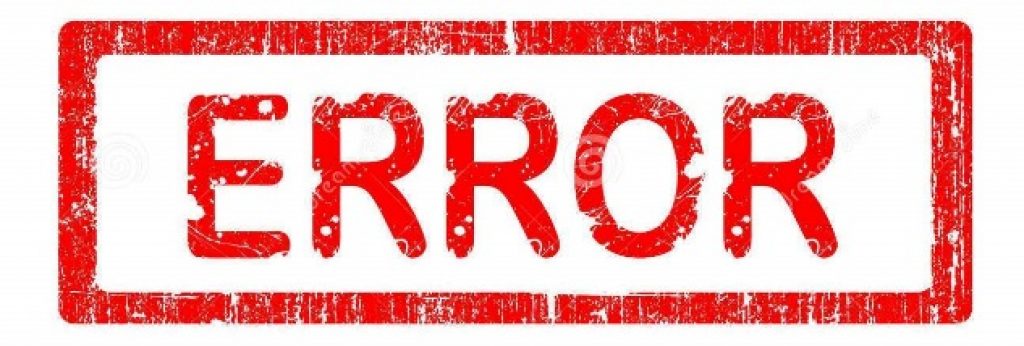
Reparație pornire offline
Literal, această problemă înseamnă „recuperare offline la pornire”, uneori este eliminată după o repornire.
Cu toate acestea, adesea sistemul încearcă să se restabilească fără a se conecta la rețea și nu reușește. Prin urmare, va trebui să o ajutăm.
Acest lucru este de obicei rezolvat în mai multe moduri:
- Resetarea setărilor BIOS.
- Bucle de conectare.
- Recuperare la pornire.
- Folosind linia de comandă.
Toate aceste metode necesită anumite cunoștințe și este mai bine ca o persoană fără experiență să cheme o persoană care este bine versată în acest lucru.

0x0000007b
Cea mai înfricoșătoare eroare pentru utilizatori este „ ecran albastru moarte." Adesea, acest lucru înseamnă că sistemul a „căzut” și doar măsuri drastice îl vor ajuta.
Cu toate acestea, uneori se întâmplă ca după repornirea computerului eroarea să dispară și să nu mai apară, dar merită să înțelegeți că în acest fel computerul a semnalat o problemă gravă care trebuie remediată.
Pot exista mai multe cauze principale ale problemei:
- Incompatibilitate hardware.
- Probleme cu șoferul.
- Probleme cu antivirus.
- Probleme în registru.
În primul rând, este necesar să diagnosticați eroarea pentru a afla cauza problemei și apoi să începeți să o eliminați, în funcție de cauzele identificate.

